win8.1安装cad2006教程
发布时间:2016-11-25 09:26
相关话题
如今计算机操作系统更新很快,而大多数使用CAD的同学其实都喜欢使用自己比较习惯的老版本软件,那么大家知道win8.1安装cad2006吗?下面是小编整理的win8.1安装cad2006教程,希望能给大家解答。
win8.1安装cad2006教程:
打开CAD2006文件夹找到“bin”这个文件夹
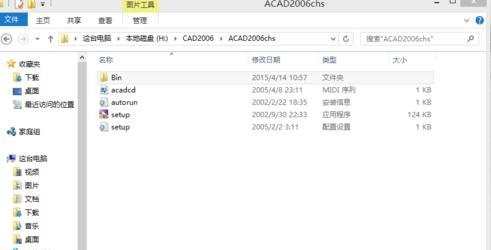
在打开“Bin”文件夹找到“acadFeui”这个文件夹
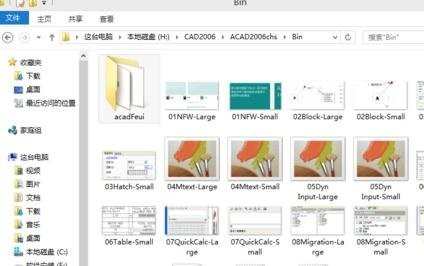
继续打开“acadFeui”这个文件夹,双击acad.msi这个文件进行安装,不是Setup.exe哦,这个很重要。开始安装后大家自然就都没问题了吧!
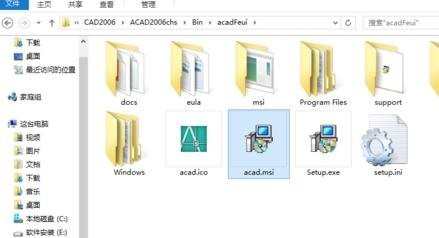
安装完成后用注册机注册一下就好了,其中会用到序列号,就是那几个神一般的存在了,图片里有,大家自己看吧,最后一张图片里的那两串数字就是了!本文到此结束,希望能帮到大家!
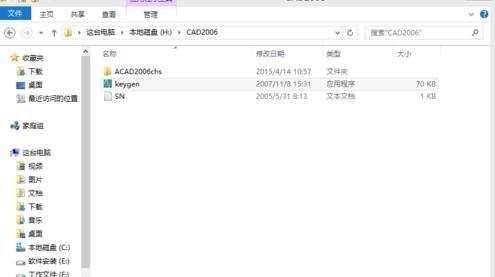
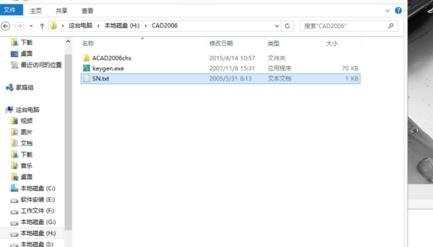

win8.1安装cad2006教程的评论条评论